使用Heroku佈版Line Message API以及多種類型訊息教學
使用作業系統:MacOS
使用語言:Node.js
使用開發工具:文字編譯工具(Sublime Text)、終端機(佈版跟查看log)
主題一、〈申請Heroku與下載Echo-bot範例程式〉
一、 還沒有LineBot帳號的人請先在Line Developer網站註冊一支官方帳號並且下載echo bot的範例程式碼。
https://developers.line.biz/zh-hant/ (申請Line Bot帳號)
https://github.com/line/line-bot-sdk-nodejs (echo bot sample)
網路上有很多申請帳號步驟跟下載line-bot-sdk-nodejs教學,此篇文章不再贅述。
常見的LineBot程式碼佈版方式就是在免費的雲端平台Heroku部署,以下大概介紹一下:
申請Heroku帳號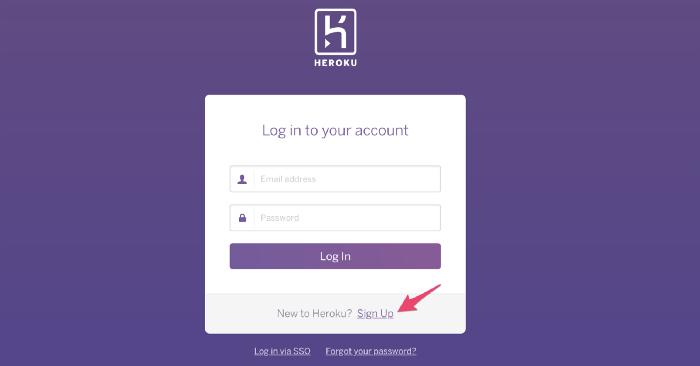
創建App
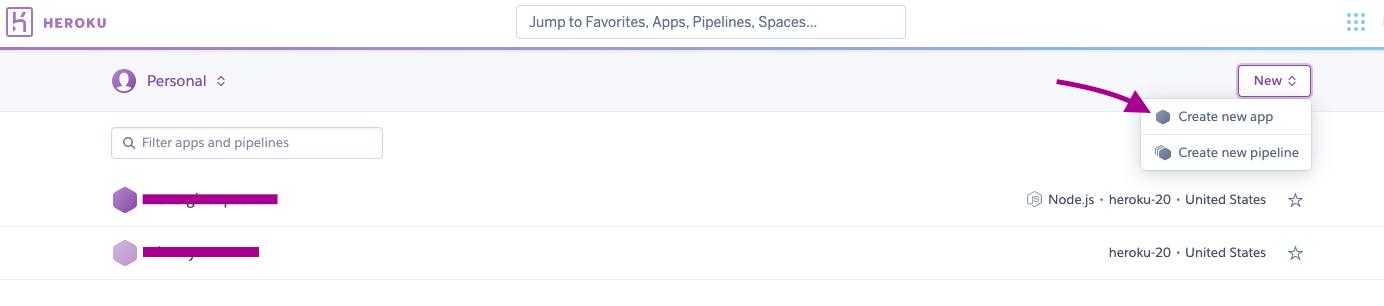
命名App
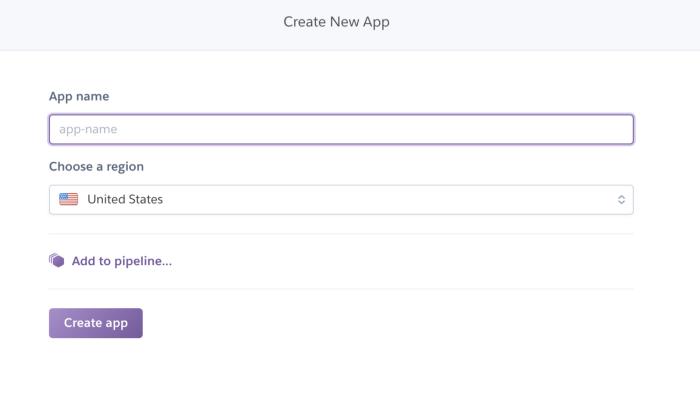
在Config Vars區塊點擊Reveal Config Vars綁定你的LineBot帳號Channel Secret跟Channel Access Token,Key可以自訂,唯一要注意的是Key名稱必須與line-bot-sdk-nodejs的index.js環境變數名稱相同
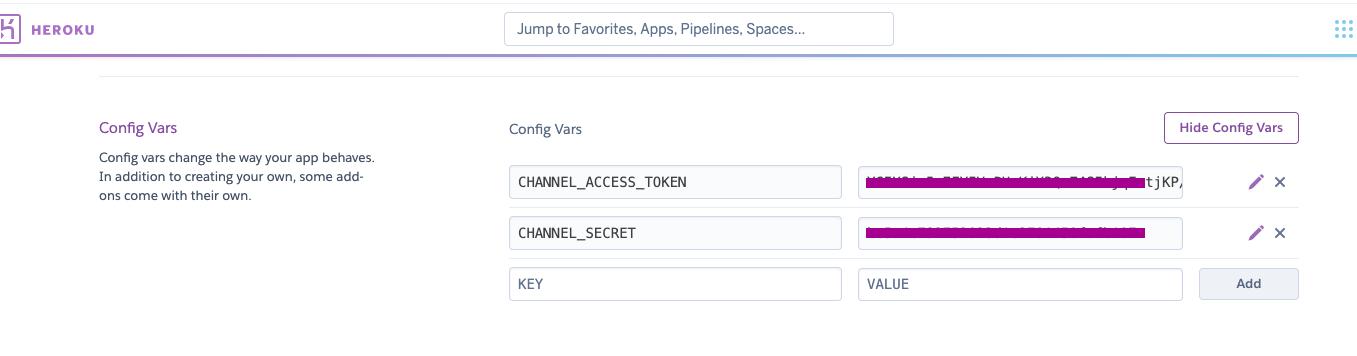
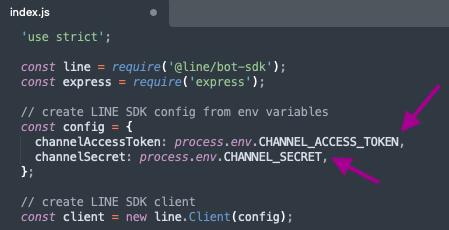
設定完成,Heroku會給你一組Heroku App網址,這個可以貼在Line Messaging API的Webhook URL欄位
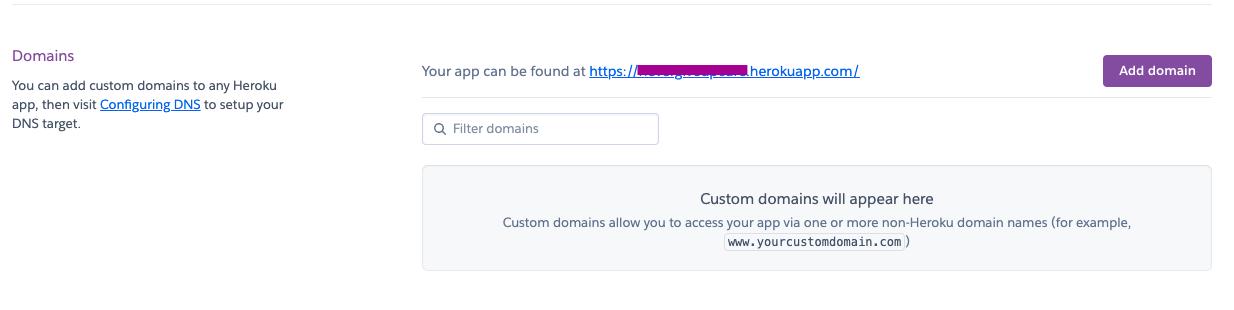
底下的「Use webhook」開關記得打開
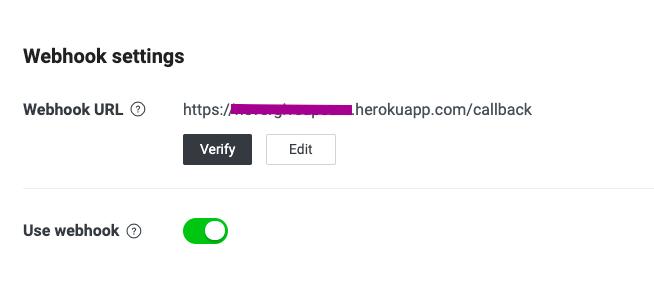
二、 安裝node
LineBot支援許多語言,此篇文章將以Node.js為示範。
下載Node.js 。
一、 下載echo-bot的sample
可以進入 LINE SDK 點擊右上角綠色按鈕選擇”Download ZIP”下載整包壓縮檔到本地端,或是複製URL,另外開Terminal 輸入指令下載專案包
$ git clone https://github.com/line/line-bot-sdk-nodejs
二、 下載好專案包,我們就可以開始編輯資料包裡面位在example資料夾裡的index.js檔,編寫我們希望機器人回覆的訊息類型囉!
主題二、〈多種類訊息回覆〉
本文將介紹如果讓機器人回覆純文字、貼圖、圖片、音檔、地點位置、Confirm Template、Button template、影片等類型的訊息。
ㄧ、純文字
client.replyMessage(event.replyToken, [
{
type:'text',
text: '早安!\n'
+'我想要喜歡你。我想要真正的學會愛你。我們來試看看,並且一起發覺其中的樂趣吧。'
+'我正在學習真正的喜歡你,學習真正的愛你。'
}
]);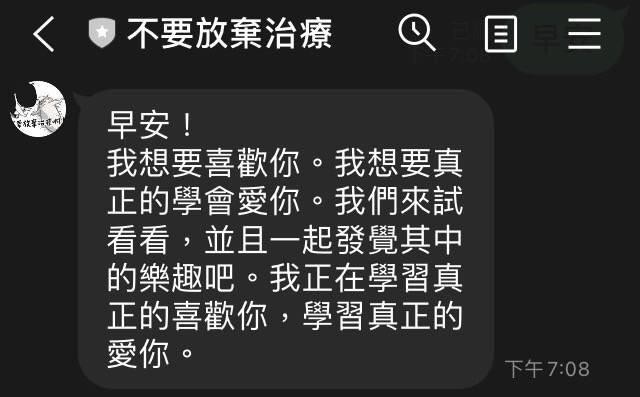
二、貼圖
LIneBot可使用的貼圖回應有限,能使用的貼圖可參考這份文件
client.replyMessage(event.replyToken, [
{
type: 'sticker',
packageId: '6632',
stickerId: '11825396'
}
]);
三、圖片
client.replyMessage(event.replyToken, [
{
type: 'image',
originalContentUrl: 'https://upload.cc/i1/2021/09/28/4WBpJm.jpeg',
previewImageUrl: 'https://upload.cc/i1/2021/09/28/4WBpJm.jpeg'
}
]);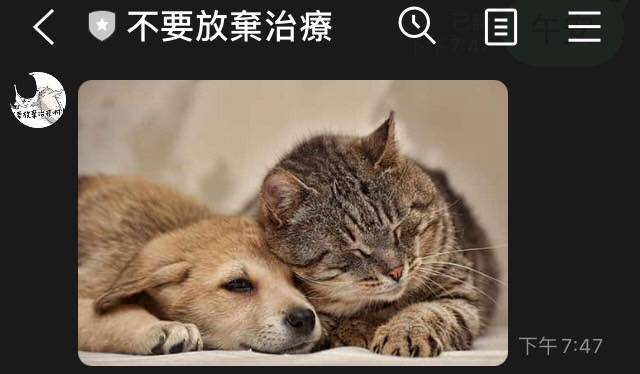
四、音檔
duration代表的是音檔的秒數,範例的音檔全長27秒,duration就是27000。
client.replyMessage(event.replyToken, [
{
type: 'audio',
originalContentUrl: 'https://www.sample-videos.com/audio/mp3/crowd-cheering.mp3',
duration: '27000'
}
]);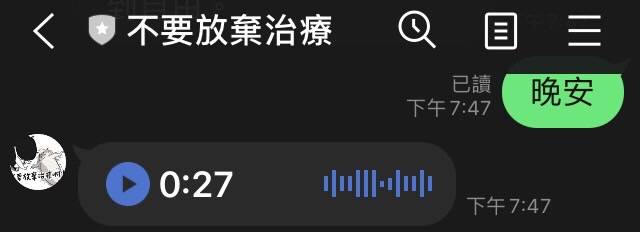
五、地點位置
client.replyMessage(event.replyToken, [
{
type: 'location',
title: '昕力資訊',
address: "台北市內湖區瑞光路435號4樓",
latitude: 25.0813,
longitude: 121.5721096
}
]);這邊要注意的是,latitude跟longtitude是經緯度,在GoogleMap輸入地點或地址即可在網址列找到

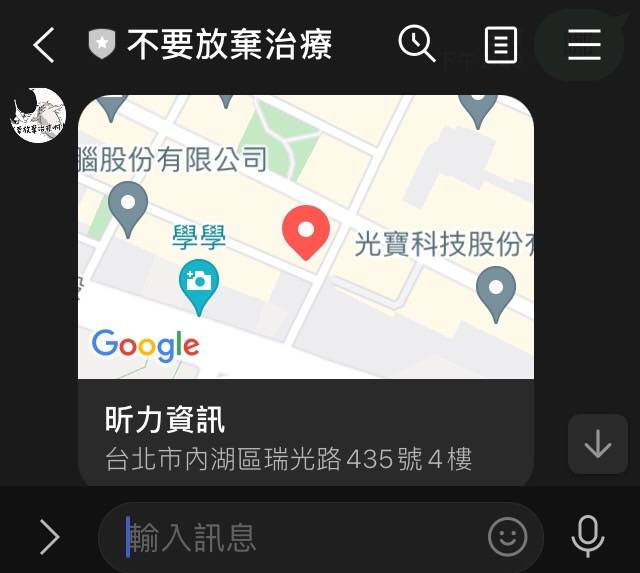
六、Button Template
LABEL是按鈕文字,TYPE則是按下按鈕會觸發什麼事件。例如URI就是導到別的網站,MESSAGE則是傳送文字訊息。
client.replyMessage(event.replyToken, [
{
type: 'template',
altText: 'Buttons alt text',
template: {
type: 'buttons',
thumbnailImageUrl: 'https://upload.cc/i1/2021/09/28/QSkfPR.jpeg',
title: '今天的你過得怎麼樣呢?',
text: '我在這裡聽你說',
actions: [
{ label: '覺得內心疲倦的時候請往這裡', type: 'uri', uri: 'https://www.facebook.com/psycartlogy/' },
{ label: '「我好像又搞砸了」', type: 'message', text: '我好像又搞砸了' },
{ label: '「我好忙碌」', type: 'message', text: '我好忙碌' }
],
},
}
]);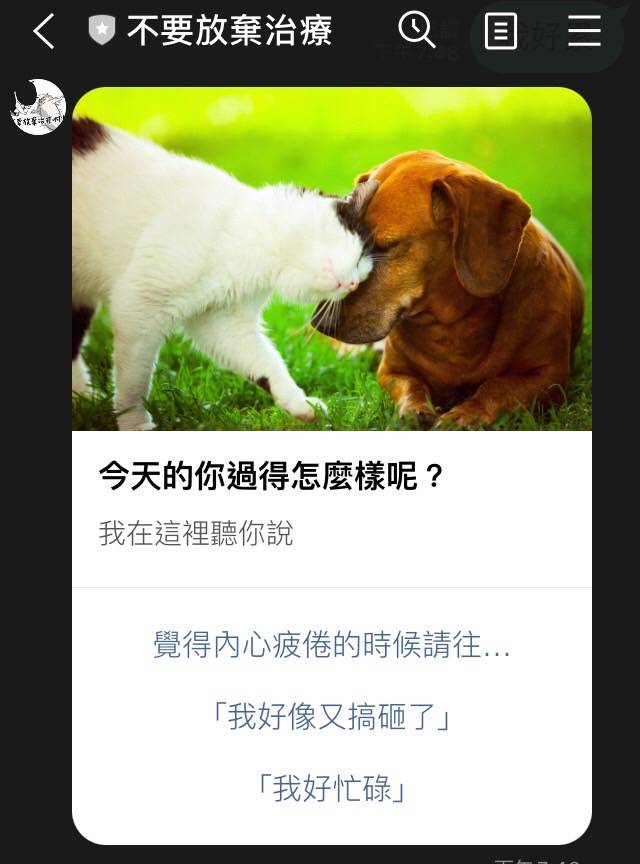
七、Confirm Template
這裡要注意的是,Confirm Template只有兩個按鈕!單純的Yes or No
client.replyMessage(event.replyToken, [
{
type: "template",
altText: "This is a conform template.",
template: {
type: "confirm",
text: "親愛的你,此時此刻正在孤單的回顧今天一整天嗎?",
actions: [
{
"type": "message",
"label": "「對,沒錯」",
"text": "對,沒錯"
},
{
"type": "message",
"label": "「不會呀」",
"text": "不會呀"
}
]
}
}
]);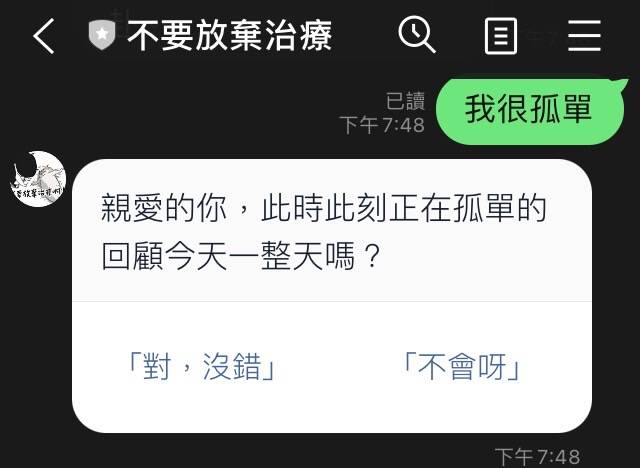
八、影片
client.replyMessage(event.replyToken, [
{
type: 'video',
originalContentUrl: 'https://dl.dropbox.com/s/f1khpthk3b2oj19/%E8%80%81%E7%9A%AE%E7%AC%91%E8%81%B2.mp4',
previewImageUrl: 'https://www.sample-videos.com/img/Sample-jpg-image-50kb.jpg'
}
])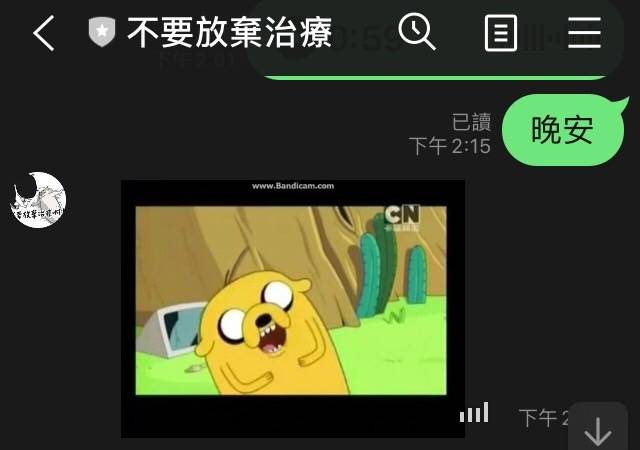
Tips:
關於音檔與影片檔的上傳,筆者用過了多個免費的影音上傳空間,都無法讓機器人成功讀取檔案,目前發現只有在DropBox存放的影音檔可以在Line裡面被讀取,除此之外,能在Line播放的音檔只支援m4a格式。
溫馨提醒:記得把複製好的檔案連結網址的www改成dl,才有辦法成功讀取喔!
ex: https://www.dropbox.com/s/n1ypmsglx8n97os/chihuahua%20song.m4a (X)
https://dl.dropbox.com/s/n1ypmsglx8n97os/chihuahua%20song.m4a (O)
主題三、使用Heroku佈版
編輯好index.js後記得存檔,接下來打開terminal輸入以下指令完成佈版。這裡需要注意的地方是記得cd到lineBot檔案包的所在位置,例如你的檔案包在C槽就請cd到C槽,如果在不對的位置執行指令,終端機可是會直接回應你 「fatal: not a git repository (or any of the parent directories): .git」的喔!
$ heroku login //登入
$ heroku git:remote -a [你的App名稱]
$ git add .
$ git commit -m '[commit備註]'
$ git push heroku master
$ heroku logs --tail --app [你的App名稱] //查看log
結語:網路上還有使用ngrok在本地端執行LineBot的教學,筆者ngrok跟Heroku都使用過的感想是:Heroku是直接完成把程式碼佈版到雲端的動作,ngrok一旦內網可使用的時間過期,聊天機器人就不會按照程式碼的指示回應,就好像當機一樣,所以當然是申請Heroku作為雲端平台最方便啦~
還可以向你的親朋好友分享你的機器人,祝大家開發機器人愉快 ◉‿◉













